win11自定义鼠标如何更改指针样式
- 分类:Win11 教程 回答于: 2022年10月15日 09:45:05
在Windows11的系统中,大家可以根据自己的意愿选择鼠标样式,但是Win11系统在某些地方与Win10不一样,所以很多小伙伴并不知道win11自定义鼠标怎么更改指针样式,那么今天就来看看win11自定义鼠标更改指针样式教程吧。
工具/原料:
系统版本:Win11系统
品牌型号:联想拯救者Y7000P
方法/步骤:
win11自定义鼠标更改指针样式教程:
1、我们在桌面找到之后,双击打开【控制面板】;
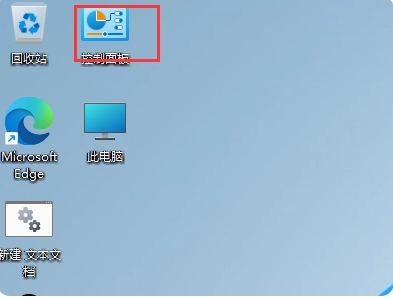
2、控制面板窗口界面,将切换到【小图标】查看方式;

3、接着找到【鼠标】功能并点击;
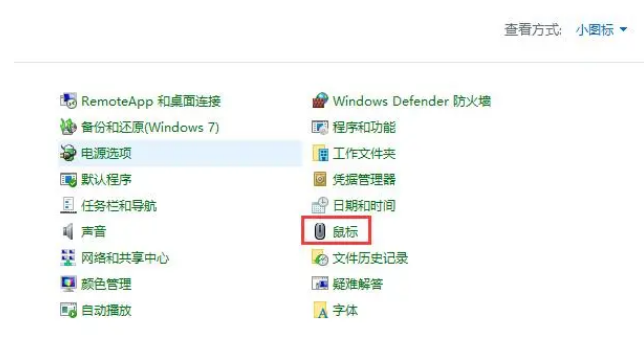
4、鼠标 属性窗口界面,切换到【指针】选项卡;
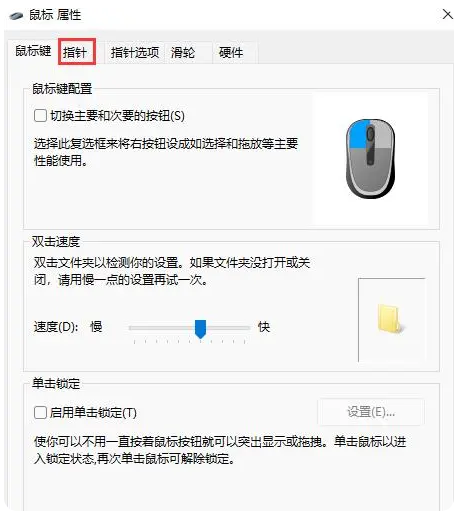
5、这里大家就可以修改鼠标指针了,支持自定义,大家可以选择我们喜欢的鼠标图案。
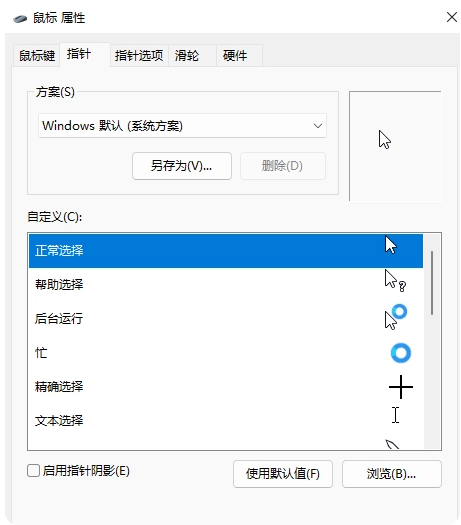
总结:
1、点击打开控制面板,切换到小图标查看方式;
2、点击鼠标,选择属性,切换到指针;
3、在这即可修改win11自定义鼠标更改指针样式。
 有用
26
有用
26


 小白系统
小白系统


 1000
1000 1000
1000 1000
1000 1000
1000 1000
1000 1000
1000 1000
1000 1000
1000 1000
1000 0
0猜您喜欢
- 用u盘怎么重装系统win112022/02/27
- 微软官方工具win11系统安装失败..2021/10/20
- 为什么更新win11之后变慢2023/01/04
- win11浏览器兼容模式怎么设置..2023/02/10
- 想知道win11 微软商店在哪2022/11/12
- 微软系统win11可以作为日常系统用吗?..2021/10/24
相关推荐
- 旧电脑如何更新配置升win11的步骤..2023/01/02
- 详解iso安装win11需要激活吗2022/02/01
- u盘重装系统怎么装win82023/03/13
- 强行升级win11-小白系统教程..2021/12/21
- 详细教你win11系统下载教程2021/09/20
- 手把手教你小白win11系统重装教程..2021/08/16

















